黒歴史解消!mixi復活で不可欠な別アカウント作成方法
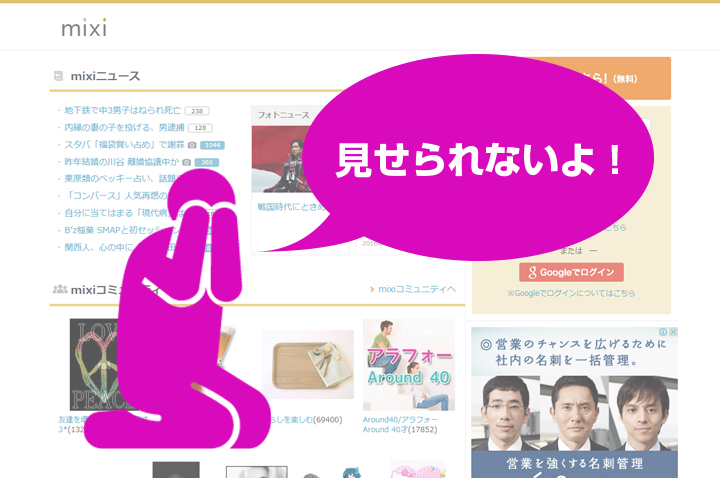
最近またmixiが息を吹き返しているという噂を耳にしました。流行りのアプリゲーム「白猫プロジェクト」がきっかけだったようで、私自身あまりゲームは嗜まないのですが、せっかくなので久しぶりにmixiアカウントにログインしてみました。
ログインできたところまでは良かったのですが、内容を見た私は驚愕しました。なんとmixiを使っていたのは大学時代だったんです。
もう目を覆いたくなるような日記やつぶやき、アルバム…
“こんなアカウントでは再開できない!!”
“かといって消してしまうのはもったいない”
今回は、そんな方が安心してmixiを再開できる昨日をご紹介致します。
なんと、mixiでは公式で「複数アカウントを作っても構いませんよ」と公言している珍しいSNSなのです。もちろんその分、業者が増えるというデメリットもあると思いますが、個人使用においてはこれほどにありがたいことはありません。
特に私は前回の記事「プライベートを守ろう!Facebookで特定の友達に非公開にする方法」といい、かなりの秘密主義者なので、とても助かりました。
皆さんも、ぜひ活用してみてください。
【注意事項】
・複数アカウントと言っても2つだけです。すでにもう一つのアカウントを持っている方 はできませんのでご了承ください。
・本アカウントとは別のメールアドレスが必要なので、ご用意ください。
1.mixiにログインする

mixiにログインします。
2.メニューバーの設定変更をクリック

ログイン後、上のメニューバーの設定変更(赤枠部分)をクリックします。
3.アカウント管理をクリック

設定変更の画面から、アカウント管理(赤枠部分)をクリックしてください。
4.新しいアカウントを追加登録するをクリック

アカウント管理画面に入ったら、ログイン中のアカウントの下にその他のアカウントという欄が出てきます。その中に「新しいアカウントを追加登録する」(赤枠部分)のボタンがあるので、クリックします。
5.別アカウント用のパスワードを設定する

本アカウントとは別のログインパスワードを赤枠内に記述し、「次に進む」をクリックします。
6.別アカウント用のメールアドレスを設定する

本アカウントとは別のメールアドレスを用意し、赤枠内に記述、「メールアドレスを追加する」を0クリックします。
7.メール送信確認画面

メールが送られた事を確認する画面に移動します。メールアドレスがGmailだった場合のみ、ボタン(赤枠部分)が表示されるので、そこから自身のアカウントにログインできますので、メールを確認しましょう。
8.送られてきたコードの確認

記述したメールアドレスに対してメールが届いています(今回はyahooを使用)ので、赤枠のURLをクリックします。
9.プロフィール情報入力

URLをクリックすると先ほどのページの続きになりますので、空欄を埋めましょう。
確認画面が表示されたら、次へをクリックします。
10.電話番号の入力

mixiでは電話番号認証が必要です。要するに1キャリアにつき2アカウントまでということになります。こちらも確認画面がでますので、確認ボタンをクリックします。
認証コードを入力する画面になりますが、次の工程で使用します。
11.SMSにメッセージが届くのでコードをコピーする

入力した電話番号宛にメッセージが届きます。認証コード(赤枠部分)をコピーしましょう。
12.認証コード入力画面にペースト

認証コード入力画面を表示し、ペーストし、「完了する」(赤枠部分)をクリックします。これで、新しいアカウントのログイン画面になります。
アカウントを切り替える際は、1~3の工程を行うと「新しいアカウントを追加登録する」ではなく、ログインしていないアカウントの欄に「切り替える」ボタンが出るので、そちらから利用してください。
工程は以上です。
現在のアカウントに悩んでる方も、これで安心してmixiを使えるようになります。